Корисници Виндовс-а су пријавили да су видели проблем након што су променили своје корисничко име у употреби. Познато је да чак и промена или ресетовање лозинке узрокује овај проблем. Комплетна порука о грешци је као што је приказано у наставку -
Није урађено мапирање између имена налога и безбедносних ИД-ова
Овај чланак покрива исправке које вам могу помоћи да превазиђете горњу грешку.
Преглед садржаја
Исправка 1: Коришћење уређивача регистратора
1. Отвори Покрени дијалог са кључевима Виндовс+Р.
2. Унесите команду “регедит” и ударио Ентер.

3. Ако видите прозор УАЦ који тражи дозволе, кликните на да.
4. У прозору уређивача регистратора, копирајте и залепите доњу локацију у траци за претрагу и притисните тастер Ентер кључ. Погледајте снимак екрана испод за више детаља.
ХКЕИ_ЛОЦАЛ_МАЦХИНЕ\СОФТВАРЕ\Мицрософт\Виндовс НТ\ЦуррентВерсион\Винлогон\ГПЕктенсионс\{827Д319Е-6ЕАЦ-11Д2-А4ЕА-00Ц04Ф79Ф83А}
5. На десној страни пронађите кључ са именом ЕктенсионДебугЛевел.
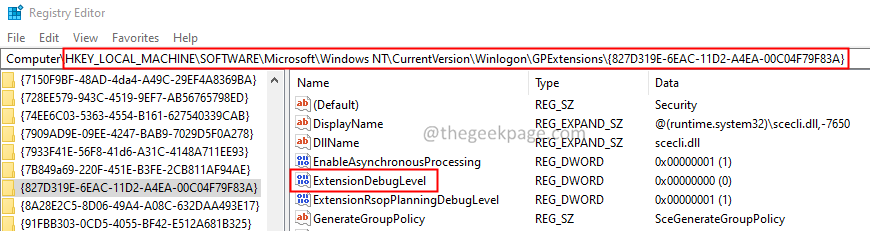
6. Дупли клик на кључу да бисте променили његову вредност.
7. У прозору Едит ДВОРД који се отвори, поставите вредност на 2 и ударио Ентер.
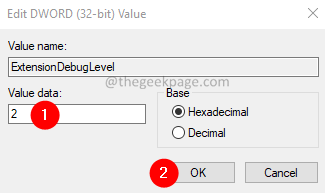
8. Поново покрените систем.
Исправка 2: Коришћење Мицрософт конзоле за управљање
1. Држите кључеве Вин+Р да отворите Трцати Дијалог.
2. У дијалогу Покрени унесите ммц и ударио Ентер.
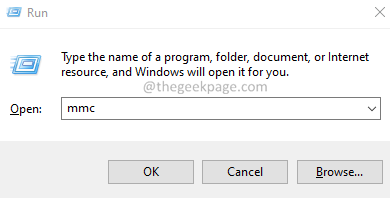
3. У прозору Мицрософт Манагемент Цонсоле (ММЦ) који се отвори кликните на Филе и бирај Додајте/уклоните додатак опција.
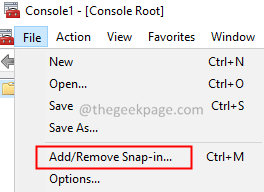
4. Тхе Додајте или уклоните додатке отвара се прозор. Од Доступни додаци одељак, лоцирати Локални корисници и групе.
5. Затим кликните на Додати дугме.
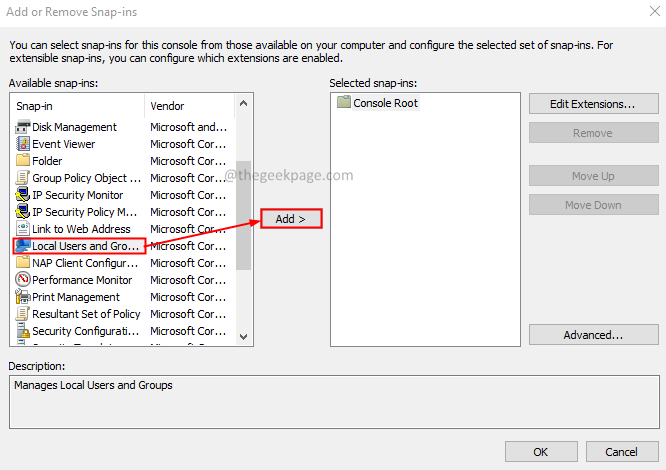
6. Видећете да се појави прозор Цхоосе Таргет Мацхине. Означите на Локални рачунар опција.
7. Кликните на Заврши дугме.
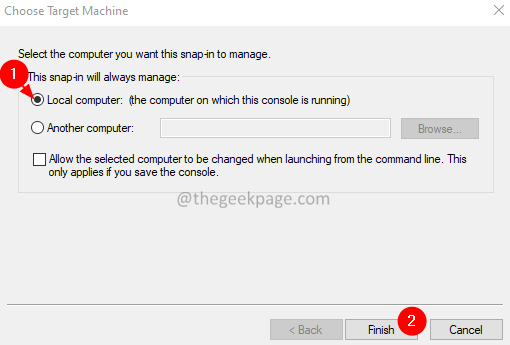
8. Сада, требало би да видите Локални корисници и групе у Изабрани додаци одељак.
9. Кликните на Ок дугме.
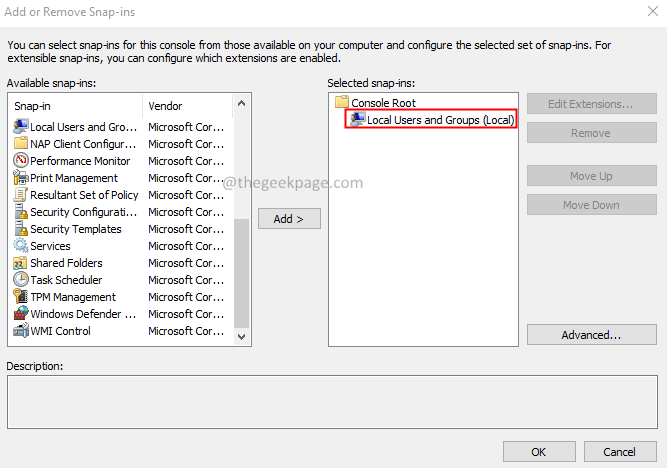
10. Кликните на Локални корисници и групе на левој страни.
11. Сада кликните на Корисници фолдер на десној страни.
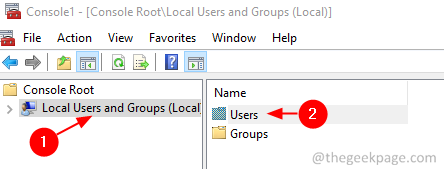
12. Кликните на поступак и бирај Нови корисник.
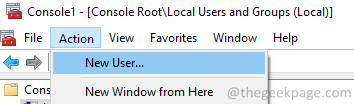
13. У Нови корисник прозор који се отвори, унесите акредитиве и кликните на Креирај дугме.
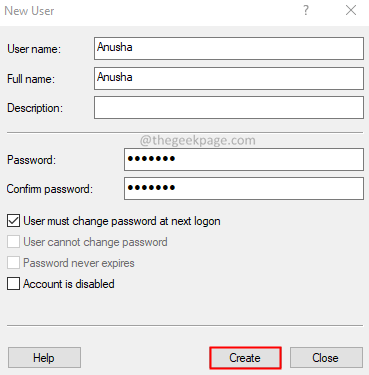
14. На крају, поново покрените систем.
Исправка 3: Одјавите се и пријавите се на систем.
Ово једноставно решење помогло је неким корисницима.
1. Држите кључеве Цтрл+Схифт+Делете
2. На екрану изаберите Одјава.
3. Пријавите се поново и проверите да ли је проблем решен.
Исправка 4: Прекините везу са Мицрософт налогом уживо и вратите се на њега.
Ако сте се пријавили на систем користећи свој Мицрософт налог, покушајте да га искључите, а затим покушајте поново да се пријавите на њега.
1. Користећи кључеве Вин+Р, отвори Трцати дијалог.
2. Тип мс-сеттингс: емаиландаццоунтс и притисните Ентер.
3. Одјавите се са Мицрософт налога.
4. Креирајте локални кориснички налог. За више детаља погледајте линк, Како да креирате локални Виндовс 10 налог
5. Поново покрените систем.
6. Пријавите се са локалног корисничког налога.
7. Сада се вратите на Мицрософт налог.
8. Поново покрените систем.
То је све.
Надамо се да је овај чланак био информативан. Хвала вам за читање.
Молимо вас да коментаришете и обавестите нас да ли вам је ова поправка помогла.

